Начало работы
Oсновная информация
Профиль компании
Учетные записи работников
Вход в учетную запись
TransID
Обзор модулей для экспедитора
Обзор модуля для Перевозчика
Обзор модулей для грузоотправителя
Мессенджер
Функции мессенджера
Настройки мессенджера
Контактные группы в Мессенджере
Обсуждение и принятие предложений в мессенджере - экспедиторская компания (TFF) и CargoON
Переговоры и принятие предложений в Мессенджере со стороны Перевозчика
Информация о том, что собеседник находится на Бирже задолженности
Архив разговоров
Панель управления решениями
Функции Панели управления решениями
Решения, которые необходимо принять - подтверждение транзакции
Панель решений - Принятие постоянного маршрута
Грузы
Управление отправленными грузами
Архив грузов
Определение сроков оплаты груза
Импорт грузов из файла CSV
Шаблоны грузов
Мультифрахт – обслуживание со стороны заказчика
Мультифрахт – обработка со стороны подрядчика
Формы расчетов за перевозку грузов
Массовые действия с грузами
Выключение ADR
Добавление предложения груза для сыпучих материалов
Управление переговорами по предложениям грузов - заказчик
Быстрое заполнение - как использовать автоматическое создание груза
Биржа грузов
Как добавить предложение груза
Удаление предложений грузов
Поиск предложений на бирже грузов
Фильтрация предложений грузов
Редактирование фильтров
Поиск предложений грузов на карте
Расчет стоимости на бирже грузов
Предупреждения перед началом сотрудничества
Быстрое меню в биржевой таблице
Предложения, поступившие с приватной биржи
Частная биржа для грузоотправителей
Гуманитарная помощь
Прямые предложения - Перевозчик
Приглашение на Частную биржу с CSV-файла
Операции в пунктах таможенного оформления
Блокировка прямых предложений от избранных пользователей
Заключение транзакций – подрядчик
Заключение транзакций - заказчик
Биржа транспортных средств
Добавление предложения транспортного средства
Удаление предложения транспортного средства
Поиск предложений транспортных средств
Расчет стоимости маршрута
Добавление контактной информации в предложение транспортного средства
Дополнительные функции биржи транспортных средств
Информационная панель и виджеты
Информационная панель – основная информация
Виджеты - базовая информация
Виджет Транзакции без оценки
Виджет Выставленные негативные оценки
Виджет Оценки
Виджет TransRisk
Виджет Индекс прозрачности
Виджет - Активные предложения
Виджет Эффективность методов публикации
Виджет Грузы в процессе
Виджет - Самые популярные направления
Виджет Последний опубликованный груз
Виджет Неиспользованные возможности
Виджет Одностороннее подтверждение транзакции
Виджет Уровень эффективности
Виджет Обзор бюджета
Виджет ответов
Виджет TransBarometer
Виджет Принятые грузы
Виджет Прогнозирование времени прибытия
Виджет - Расписание загрузок и разгрузок
Виджет - Воронка заявок
Самые активные перевозчики
Виджет - самые популярные перевозчики
Виджет Показатель пунктуальности
Виджет - Изменения в заявках
Виджет TransInfo
Виджет Запреты
Виджет пограничный трафик
Виджет: Цены на дизельное топливо
Виджет – курс евро
Виджет Моя активность
Виджет – калькулятор SDR
Виджет Trans Alert
Виджет - Что нового?
Виджет Dock Scheduler - загруженность склада
Виджет - Dock Scheduler - Уровень загруженности склада
Виджет Dock Scheduler – ежедневный статус
Виджет Dock Scheduler - Среднее время операции
Виджет Dock Scheduler – типы задержек
Виджет - Dock Scheduler - Использование склада
Перевозки в реализации
FAQ - Visibility Monitoring
Функции и навигация в модуле Перевозки в реализации
Обслуживание грузов с мониторингом в роли заказчика
Обслуживание грузов с мониторингом в роли подрядчика
Обслуживание грузов и заявок с мониторингом в роли заказчика
Обслуживание грузов и заявок с мониторингом в качестве подрядчика
Просмотр карты
Награда для перевозчика
Панель уведомлений и инцидентов
Обработка бронирований в модуле Перевозки в реализации
Настройки в модуле Перевозки в реализации
Совместное использование мониторинга
Заявки
Добавление новой заявки
Обслуживание заявок в качестве заказчика
Обслуживание заявок в качестве подрядчика
Настройки и шаблон заявки
Архив заявок
Автоматизация запроса предварительной информации перед отправкой условий заявки
Изменение условий заявки после принятия со стороны заказчика
Изменение условий заявки после принятия в роли подрядчика
Добавление и проверка вложенных файлов
Карты
Проложение маршрута и фильтрация предложений на карте
Дорожные ограничения и почтовые индексы на карте
Лучший помощник по маршруту
Расписание
Управление складом
Управление доком на складе
Управление временными окнами
Управление бронированием
Шаблоны бронирования
Блоки бронирования
Обработка вложений в бронировании и временных окнах
Указание веса в бронировании
Предоставление доступа к временному окну, пользователю вне Платформы
Обслуживание бронирования для работника склада
Указания по использованию Dock scheduler для охранника
Роли работников в модуле Расписание
Импорт временных окон и бронирований
Перенаправление бронирований - Грузоотправитель
Бронирование
Бронирование и временные окна для перевозчика
Бронирование в Loads4DRIVER - Инструкция для водителя
Роли работников в модуле Бронирование
Партнеры
Функции модуля Партнеры
Добавление компании в категорию партнеры
Приглашение компании к сотрудничеству
Создание групп подрядчиков
Приостановление сотрудничества с контрагентом
Постоянные маршруты
Функции модуля Постоянные маршруты
Постоянные маршруты с перевозчиками
Настройка цены/ставки на постоянном маршруте
Способы распределения
Управление постоянными маршрутами
Публикация предложения груза на постоянный маршрут
Постоянные маршруты с грузоотправителями
Предложения по перевозке грузов по постоянным маршрутам
Шаблоны доплат
Топливная доплата
Доплата за дни недели
Доплата за замену паллет
Доплата за дополнительный пункт операции
Автоматические правила
(CargoON) Автоматические правила
Добавление автоматического правила
Публикация груза и поиск перевозчиков с помощью правила
Настройка автоматических правил
Автопарк
Настройки модуля Автопарк
Добавление транспортных средств в автопарк
Публикация транспортного средства из модуля Автопарк
BI-отчеты
Отчеты – общая информация
Отчет - Overview
Отчет - Performance
Отчет - Type & activity
Отчет - Carrier activity
Отчет- Freights List
Отчет - Benchmark
Отчет - Directions
Отчет - Savings Management
Отчет - Negotiation
Отчет - On Time In Full (OTIF)
Отчет Orders list
Отчет — Перевозчик вовремя (Планировщик доков)
Отчет - Operation timeline (Dock Scheduler)
Отчет - Warehouse Utility (Dock Scheduler)
Отчет - Временные окна (Dock Scheduler)
Оценки
Функции модуля Оценки и рекомендации
Выставленные оценки
Просмотр оценок в строке предложений на Бирже
Статусы платежей
Полученные оценки
Выставление рекомендаций
Отправление запроса для получения рекомендаций
Часто задаваемые вопросы о рекомендациях и оценках
Финансовые услуги
Оплаты
Дополнительные настройки
Уведомления и звуки платформы Trans.eu
Изменение языка Платформы
Адресная книга
Форма для отправки предложения или проблемы
TransRisk
TfC TransRisk - независимый показатель платежеспособности
TfF TransRisk - независимый показатель платежеспособности
(CargoOn) TransRisk - независимый показатель платежеспособности
Типы кузовов
Мобильное приложение Loads2GO
Установка и загрузка приложения Loads2Go
Поиск предложений грузов в Loads2GO
Поиск предложений транспортных средств в Loads2GO
Фильтрация предложений грузов в Loads2GO
(TFC - Перевозчик) Переговоры и принятие предложений в Loads2GO
(CargoOn) Переговоры и принятие предложения в Loads2Go
Добавление предложения транспортного средства в Loads2GO
Мои предложения по автомобилям в Loads2Go
Мессенджер в Loads2GO
Уведомления в Loads2GO
Редактирование профиля в Loads2Go
You are here All Categories > Oсновная информация > Вход в учетную запись
Вход в учетную запись
 Updated 24/9/25
by
Jakub
Updated 24/9/25
by
Jakub
Кто может использовать эту функцию? Функция доступна всем пользователям Платформы Trans.eu и CargoON. |
Из этой статьи вы узнаете:
- как войти в свой аккаунт
- как использовать напоминание пароля
- как изменить пароль
- что такое 2-этапная проверка аккаунта
- как работает авторизация аккаунта
- как работают уведомления о входе с нового устройства
- как настроить уведомления для уполномоченного пользователя
Как войти в свой аккаунт?
- Запустите свой интернет-браузер и перейдите по адресу: platform.trans.eu.
- Введите свой текущий номер Trans ID и пароль.
- Если вы забыли свои данные для входа, воспользуйтесь опцией напоминания пароля
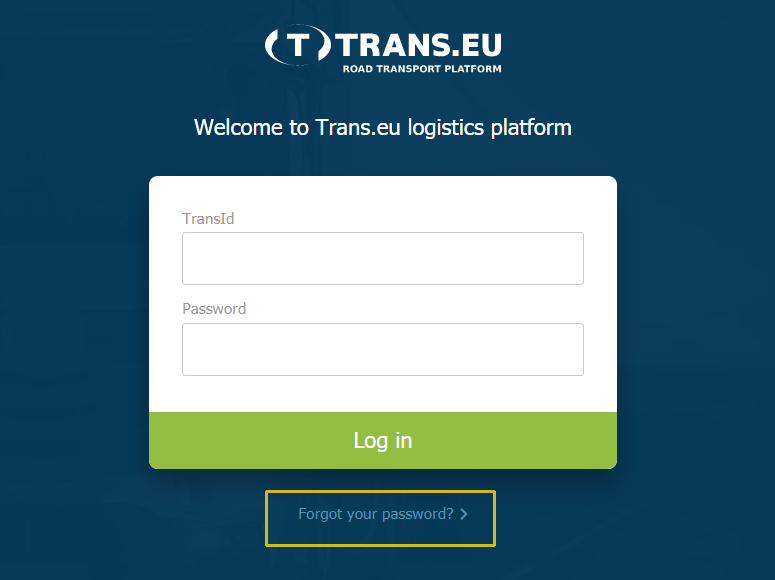
Напоминание пароля
- Перейдите на Platform.trans.eu
- Нажмите на кнопку Забыли пароль?
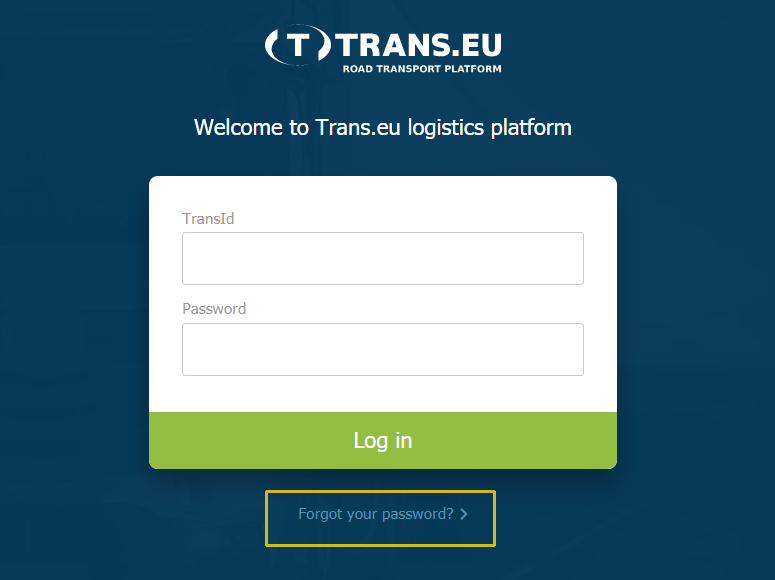
- Введите адрес электронной почты, указанный при регистрации, и свой Trans ID. Не забудьте поставить галочку в поле re CAPTHA.
- Нажмите Отправить, чтобы получить дальнейшие инструкции по электронной почте.

- Щелкните ссылку, пришедшую на ваш адрес электронной почты. Появится окно для установки нового пароля.
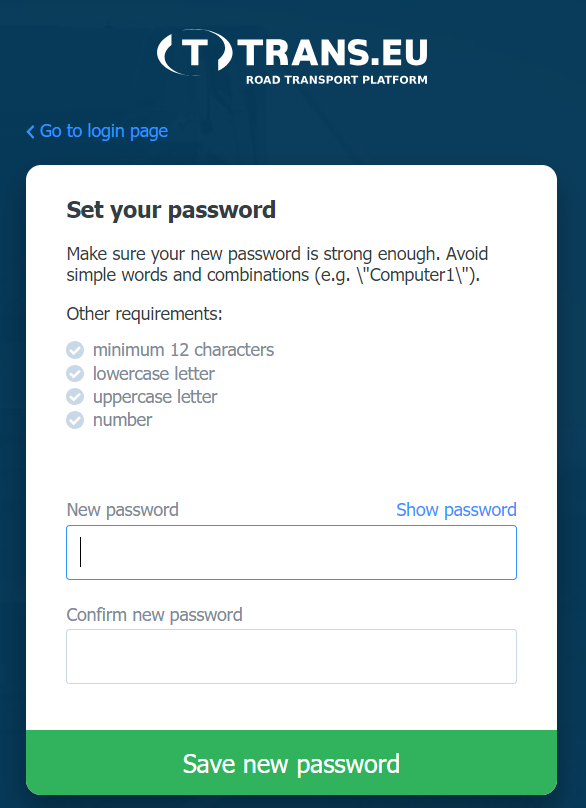
- После ввода нового пароля, отвечающего всем требованиям, нажмите на кнопку Сохранить новый пароль.
- Новый пароль был сохранен.
- Войдите в платформу Trans.eu, используя новый пароль.
Смена пароля
Чтобы изменить пароль к своей учетной записи на Платформе, перейдите в Настройки и выберите из списка Мой аккаунт. Затем откройте вкладку Пароль и язык.

- Введите свой текущий пароль

- Введите новый пароль. Помните, что новый пароль должен содержать не менее 8 символов, включая одну заглавную букву, одну строчную букву и одну цифру.
- Сохранить изменения
Безопасная учетная запись с двухфакторой аутентификацией
Авторизация аккаунта на Платформе (двухфакторная аутентификация 2FA) - это услуга, которая защищает ваш аккаунт от несанкционированного входа на Платформу Trans.eu.
Как происходит авторизация аккаунта?
- Войдите на платформу Trans.eu. В первый раз (когда услуга будет активирована на вашем аккаунте) мы отправим вам запрос на ввод одноразового кода.

- Код авторизации отправляется на ваш e-mail / номер телефона

- При входе в систему введите полученный код.
Вы можете выбрать устройство для добавления в качестве доверенного.Авторизация будет сохранена в файлах cookie вашего браузера.

Если вы хотите войти в систему с другого компьютера или через другой браузер, процесс авторизации будет повторен.
Удаление cookies в вашем браузере также вызовет процесс авторизации.
После правильного ввода кода доступа вы можете начать пользоваться платформой Trans.eu.
Код авторизации, отправленный по SMS
Если к вашему счету привязан номер мобильного телефона, то во время входа в систему вы сможете решить, каким образом вам будет отправлен код авторизации (по электронной почте / SMS).
Дополнительно:
- код остается неизменным в течение 15 минут
- при обновлении страницы входа в систему новый (другой) код не генерируется
- повторная отправка кода по тому же каналу возможна через 1 минуту
- код больше не содержит букв, а только цифры
Уведомления о входе в систему с нового устройства
- Пользователь, впервые входящий в систему с нового устройства, получает по электронной почте уведомление о входе в систему, включая информацию о том, с какого IP-адреса был осуществлен вход.
- Это сообщение также появится, если вы войдете в систему из другого браузера на том же компьютере или в режиме инкогнито.

Уведомления для уполномоченных пользователей.
Для отключения уведомлений войдите в Настройки и выберите Уведомления и звуки из списка. Затем откройте вкладку Другие модули. Включите оповещение, нажав МОЙ УЧЕТНЫЙ ЗАПИСЬ и переместив переключатель рядом с опцией Новый вход в аккаунт сотрудника компании.

Уполномоченный пользователь будет получать уведомления о входах сотрудников компании.
